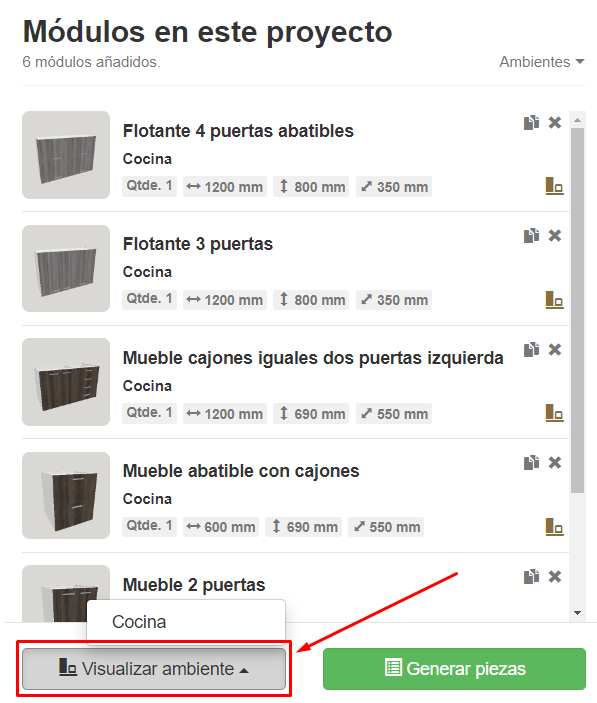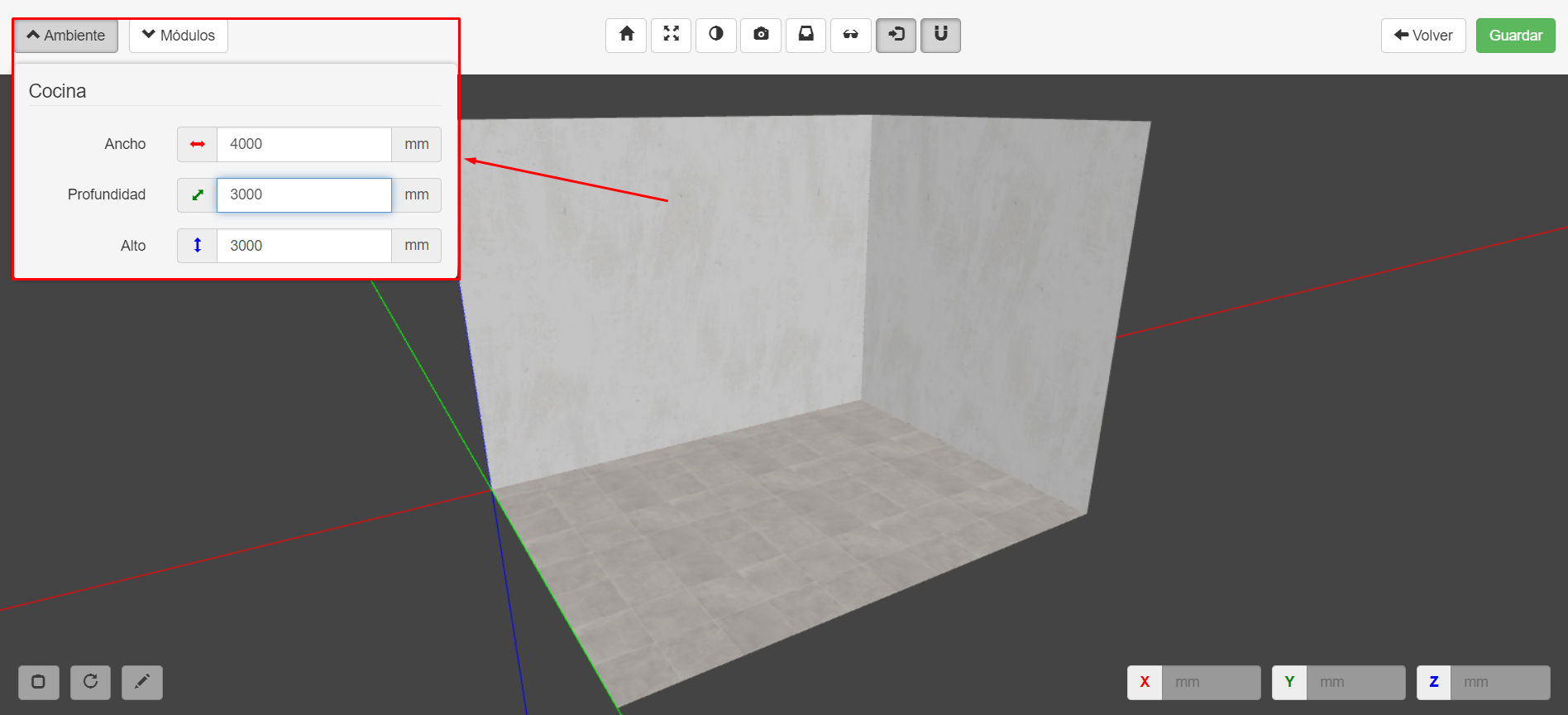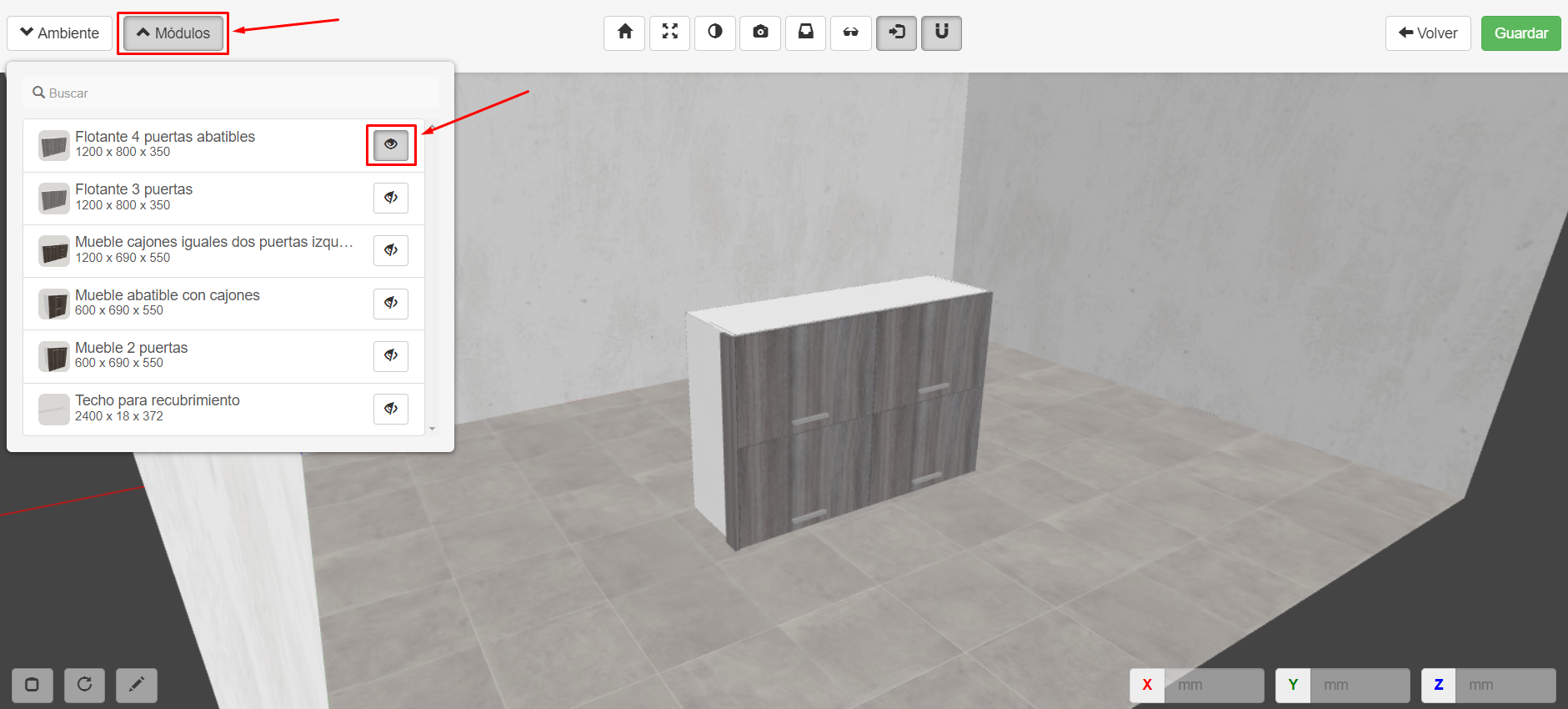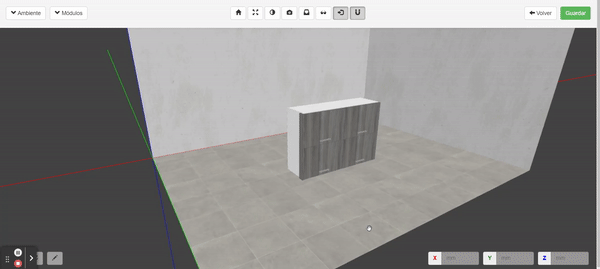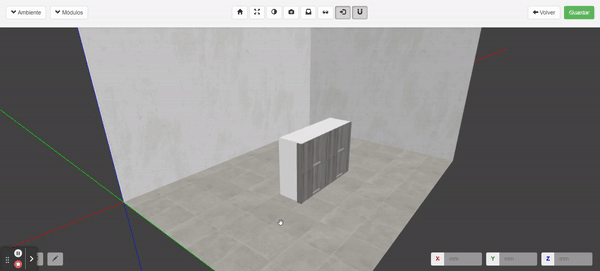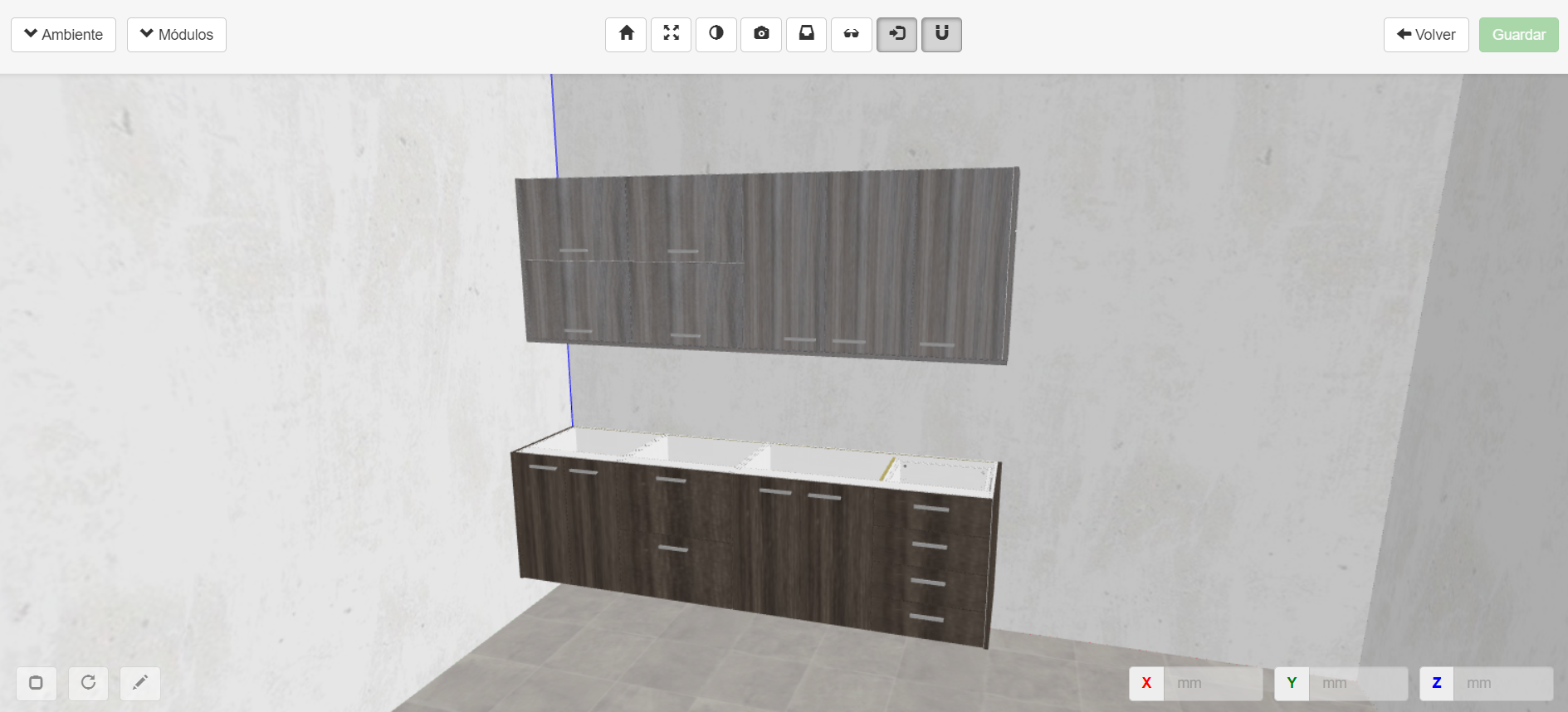En este tutorial veremos cómo:
- Definir el ambiente en los módulos
- Ver el ambiente
- Ajustar dimensión del ambiente
- Añadir módulos en el ambiente
- Mover módulos en el ambiente
- Finalizar la posición de los módulos
- Opciones adicionales del ambiente
Paso 1 - Al añadir un nuevo módulo en el servicio es necesario definir el ambiente del módulo, abajo de su nombre. El ambiente definido en el módulo servirá para la visualización de los módulos en el ambiente 3D.
Paso 2 - Después de añadir y configurar todos los módulos, en la lista de módulos del servicio haz clic en "Visualizar ambiente" y selecciona el ambiente que quieres ver. Los módulos son agrupados en cada ambiente definido en las configuraciones del módulo (paso 1).
Paso 3 - Al entrar en el ambiente podemos ajustar su tamaño antes de añadir los módulos, definiendo el Ancho, Profundidad y Alto.
Paso 4 - Con el ambiente configurado, podemos empezar a añadir los módulos. En el menú Módulos tenemos la lista con todos los módulos de este ambiente y al hacer clic en el ícono 👁🗨 podemos añadir el módulo. Al seleccionar el módulo por primera vez, siempre aparece en el centro del ambiente.
Paso 5 - Es posible mover el módulo en el ambiente de dos maneras:
1 - Mover libremente el módulo
Al seleccionar el módulo, aparecerán 3 flechas que se utilizan para mover el módulo por el ambiente, cada flecha representa uno de los ejes del ambiente, X, Y y Z. Para mover el módulo, haz clic en una de las flechas y arrástralo.
2 - Definir las posiciones de los ejes
Al seleccionar el módulo, en la parte inferior derecha podemos definir la posición del módulo en cada eje del ambiente, sin necesidad de mover el módulo. Esto sirve para poder ajustar módulos de forma más específica.
Paso 6 - Por fin, solo tienes que repetir el mismo proceso con los otros módulos del servicio y armar la visualización final de ellos en el ambiente, posicionándolos como quieras para ver como queda después del armado de los módulos.
Paso 7 - Opciones y acciones adicionales en el ambiente, disponibles en el menu superior y en la parte inferior izquierda.
1 - Ocultar bordes
Ocultar los bordes del módulo, dejándolo más suave.
2 - Guardar imagen
Guarda una imagen del ambiente desde el ángulo que se está viendo.
3 - Ocultar frentes
Ocultar solo los frentes de los módulos.
4 - Visión de rayos x
Hace que los módulos sean translúcidos, para poder ver el interior y los dispositivos del módulo.
5 - Prevenit la colisión entre módulos
Evita que los módulos en el ambiente puedan colisionar entre ellos, para no dejar que un módulo entre en el otro.
6 - Rotar
Gira el módulo en 90º.
7 - Modificar
Abre la pantalla de Configuración de módulos para realizar alguna modificación.